迅捷视频转换器转换视频格式的方法
2021-02-02 10:00作者:下载吧
迅捷视频转换器是一款非常好用的视频格式转换以及编辑处理软件,该软件界面简单直观,在界面上能够看到软件具备的所有功能,可以帮助用户转换视频格式、合并剪切视频以及压缩视频等。我们在日常生活中,常常需要转换视频格式。比如有一些视频播放软件对播放格式有严格限制,如果想要将其他格式的视频在软件中播放,就需要转换视频格式。这款软件就可以满足我们的需要。那么接下来小编就给大家详细介绍一下迅捷视频转换器转换视频格式的具体操作方法,有需要的朋友可以看一看。

方法步骤
1.首先打开软件,我们在界面左上方找到“视频转换”选项,点击该选项就可以进入到视频转换页面。

2.接着在视频转换页面中,我们在页面正中间找到加号图标按钮,点击该按钮就可以进入到文件添加页面。

3.在文件添加页面中,我们将需要转换格式的视频选中,再点击页面右下角的“打开”按钮就可以了。

4.然后在界面下方找到“输出格式”选项,我们点击该选项后面的下拉按钮,并在下拉框的左侧选择视频格式,在右侧选择视频的清晰度。
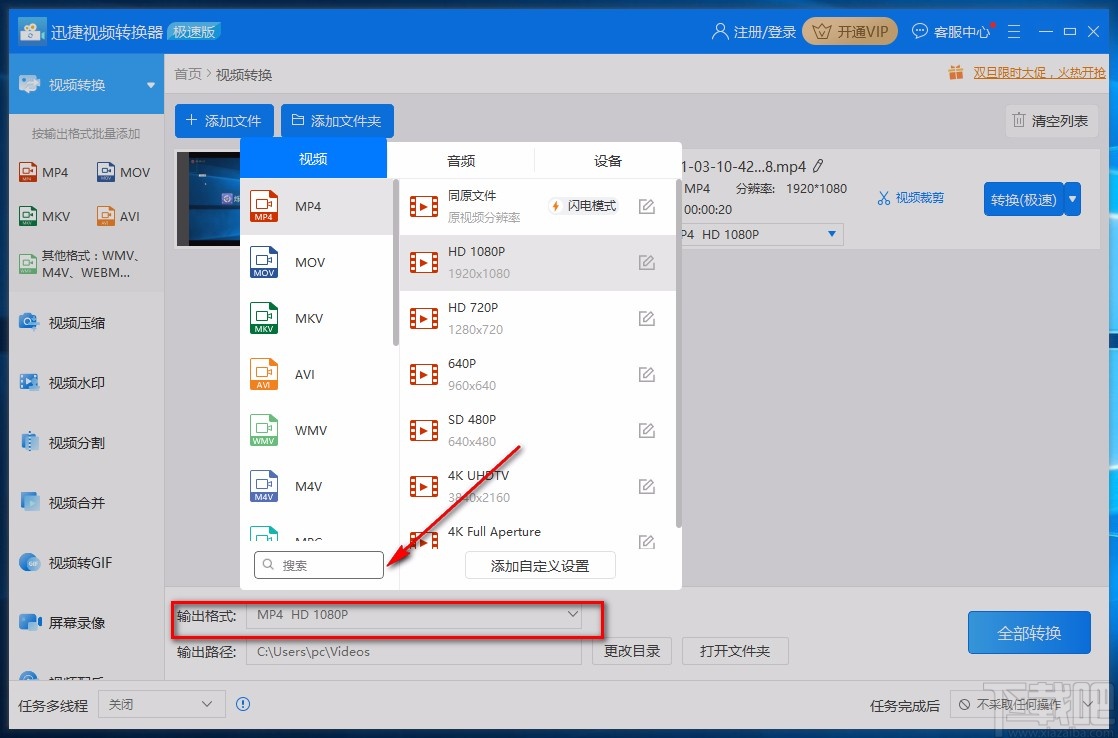
5.接下来在界面底部找到“更改目录”按钮,我们点击该按钮就可以打开文件保存路径选择页面。
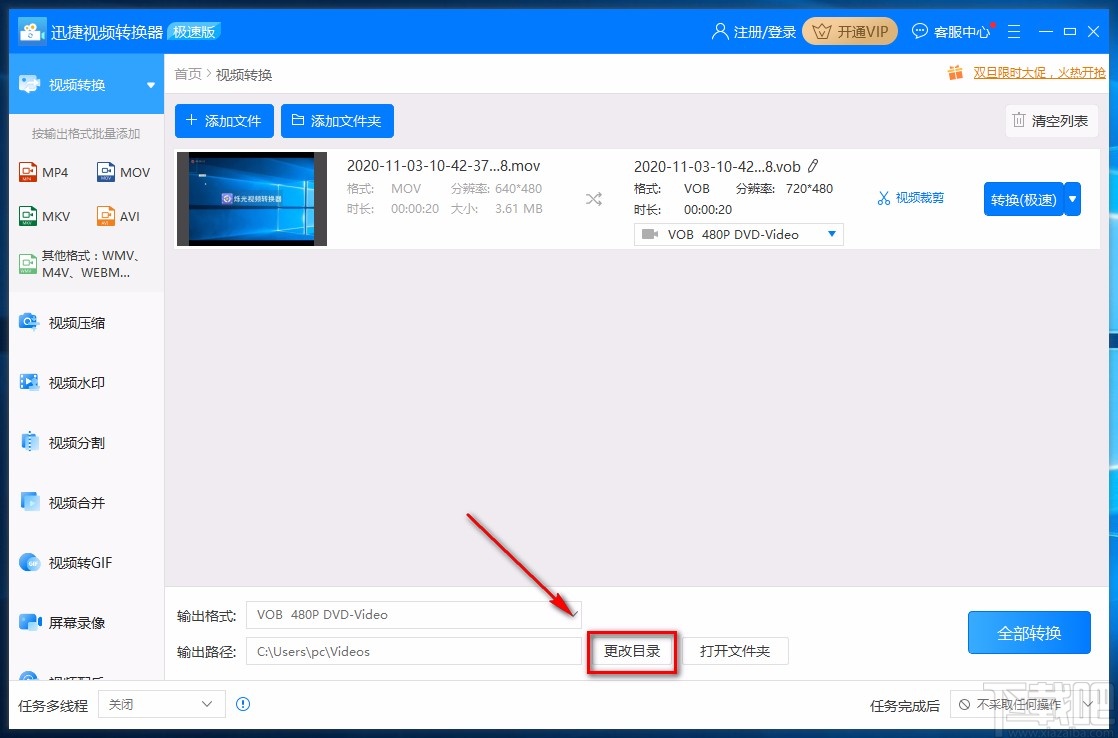
6.在文件保存路径选择页面中,我们将需要转换格式的视频选中,再点击页面右下角的“选择文件夹”按钮就可以了。

7.完成以上所有步骤后,我们在界面右下角找到“全部转换”按钮,点击该按钮就可以开始转换视频格式。

8.视频格式转换完毕后,我们在界面右上方可以找到一个“打开”按钮,点击该按钮就可以查看转换格式后的视频文件了。

以上就是小编给大家整理的迅捷视频转换器转换视频格式的具体操作方法,方法简单易懂,有需要的朋友可以看一看,希望这篇教程对大家有所帮助。